ExcelでSUMSQ関数を使用する方法
Microsoft Excel 、 SUMSQの目的 関数は、引数の2乗の合計を返すことです。 SUMSQ関数の式は=SUMSQ(number1,[number2])です。 。 SUMSQ関数の構文は次のとおりです。
- ナンバー1 :二乗和が必要な最初の引数。必須です。
- 番号2 :2番目の引数。オプションです。
ExcelでSUMSQ関数を使用する方法
- MicrosoftExcelを起動します。
- テーブルを作成するか、ファイルから既存のテーブルを使用します。
- 結果を表示するセルに数式を配置します。
- Enterキーを押します。
Microsoft Excelを起動します 。
テーブルを作成するか、ファイルから既存のテーブルを使用します。
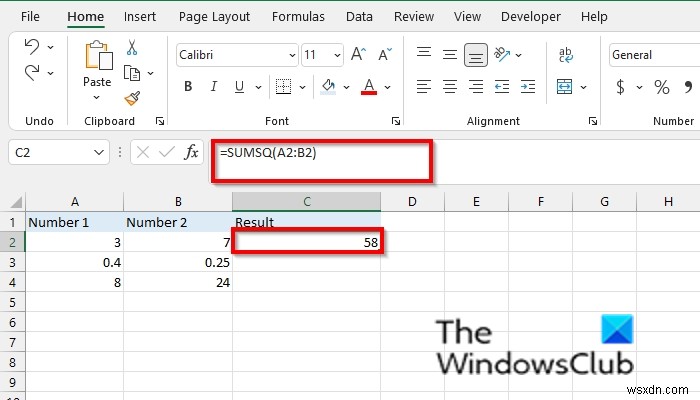
数式を配置します=SUMSQ(A2:B2) 結果を見たいセルに入れます。
エンターキーを押して結果を確認してください。

フィルハンドルを下にドラッグして、他の結果を確認します。
SUMSQ関数を使用する方法は他に2つあります。
方法1 fxをクリックすることです Excelワークシートの左上にあるボタン。

関数の挿入 ダイアログボックスが表示されます。
セクションのダイアログボックス内で、カテゴリを選択 、数学と三角法を選択します リストボックスから。
セクション関数の選択 、 SUMSQを選択します リストから機能します。
次に、[OK]をクリックします。

A 関数の引数 ダイアログボックスが開きます。
参照セルA2とセルB2は自動的に番号に表示されます 1つの入力ボックス列を追加してfxボタンを選択し、SUMSQ関数を選択すると、引数ダイアログボックスが開き、番号1の参照が自動的に表示されます。 入力ボックス。
次に、[OK]をクリックします。

方法2は、数式をクリックすることです。 タブで、数学と三角法をクリックします。 関数ライブラリのボタン グループ。
次に、 SUMSQを選択します ドロップダウンメニューから。
関数の引数 ダイアログボックスが開きます。
このチュートリアルが、MicrosoftExcelでSUMSQ関数を使用する方法を理解するのに役立つことを願っています。チュートリアルについて質問がある場合は、コメントでお知らせください。
次を読む :Excelでエラーインジケーターの色を変更する方法
AutoSum関数の使い方は?
合計する数値の横にあるセルを選択し、[編集]グループの[ホーム]タブで[自動合計]をクリックして、メニューから[合計]を選択します。ユーザーが[合計]をクリックすると、Excelは自動的に数式を入力します。 Enterキーを押して、結果を確認します。
ExcelのSUMXMY2とはどういう意味ですか?
SUMXMY2は、Microsoft Excelの数学および三角関数であり、その目的は、配列内の対応する値の差の2乗の合計を返すことです。関数の「M」は、「sumxマイナスyの2乗」のようにマイナスを意味します。
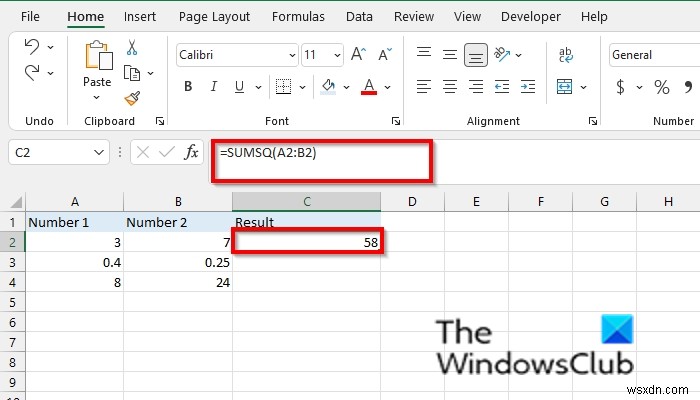
-
ExcelでFIXED関数を使用する方法
修正済み 関数は、 Microsoft Excelに組み込まれているテキスト関数です。 、およびその目的は、数値を固定小数点数のテキストとしてフォーマットすることです。 Excelで固定数式を作成するにはどうすればよいですか? FIXED関数の式はFixed (number, [decimal], [no_commas] 。 FIXED関数の構文は次のとおりです。 番号 :丸めてテキストに変換する数値。必須です。 小数 :小数点以下の桁数。オプションです。 No_commas :TRUEの場合、FIXEDが返されたテキストにコンマを含めないようにする論理値。オプションです。 Ex
-
ExcelでRANDBETWEEN関数を使用する方法
Microsoft Excelでは、 RANDBETWEEN 関数は数学および三角関数であり、その目的は、指定した数値の間の乱数を返すことです。 RANDBETWEEN関数の式はRANDBETWEEN (bottom, top)です。 。 このチュートリアルでは、RANDBETWEEN関数の使用方法を説明します。 RANDBETWEEN関数の構文。 下部 :RANDBETWEEN関数が返す最小の整数。必須です。 トップ :RANDBETWEEN関数が返す最大の整数。必須です。 RANDBETWEEN関数の使用方法 MicrosoftPowerPointを開きます。 テーブルを作成し
